Зміст
Помилка STATUS ACCESS VIOLATION в Chrome або Edge зазвичай виникає через застарілу версію браузера або розширення браузера, яке блокує доступ до сайту. В інших випадках помилка з'являється на "важких" сайтах або через проблемне інтернет-з'єднання.
У цьому посібнику ви знайдете кілька способів усунення помилки STATUS ACCESS VIOLATION в браузерах Chrome або Edge.
Як виправити: STATUS_ACCESS_VIOLATION на CHROME/EDGE.*?
*Пропозиція: Перш ніж продовжити, перевірте свій комп'ютер на наявність вірусів/шкідливого програмного забезпечення за допомогою інструкцій, наведених у цьому посібнику: Посібник зі швидкого сканування та видалення шкідливого програмного забезпечення для комп'ютерів.
- Спосіб 1. оновити браузер Спосіб 2. вимкнути розширення браузера Спосіб 3. скинути налаштування браузера Спосіб 4. завантажити та встановити стабільну версію Chrome Спосіб 5. перейменувати .EXE-файл браузера Спосіб 6. створити новий профіль користувача в браузері.
Спосіб 1. Виправити порушення STATUS_ACCESS_VIOLATION шляхом оновлення веб-браузера
Першим способом усунення помилки STATUS ACCESS VIOLATION є оновлення веб-браузера до останньої версії.
Оновити Google Chrome:
1. Запустіть Chrome і натисніть на кнопку Кнопка "Ще" (три крапки) у правому верхньому куті.
2. Виберіть Налаштування з контекстного меню, що з'явиться.

3. У вікні Налаштування виберіть Про Chrome з лівої панелі.
4. Тепер на сторінці "Про програму" повинно відображатися, чи оновлений ваш Chrome. Якщо ні, встановіть очікувані оновлення, які відображаються на екрані.
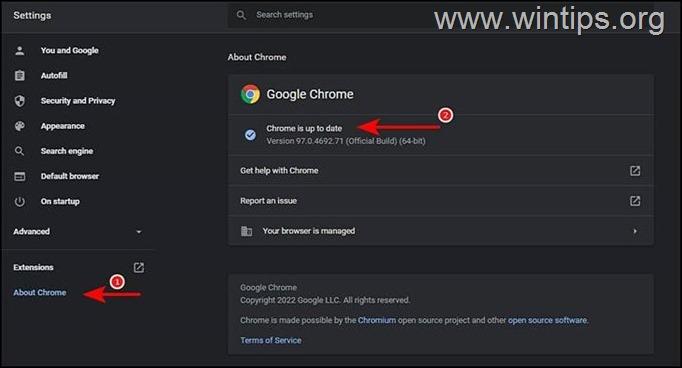
5. Після цього перезапустіть Chrome і перевірте, чи проблему вирішено.
Оновити Microsoft Edge:
1. Запустіть Microsoft Edge і натисніть на кнопку Кнопка "Більше" (три крапки) у правому верхньому куті.
2. Виберіть Налаштування з контекстного меню.
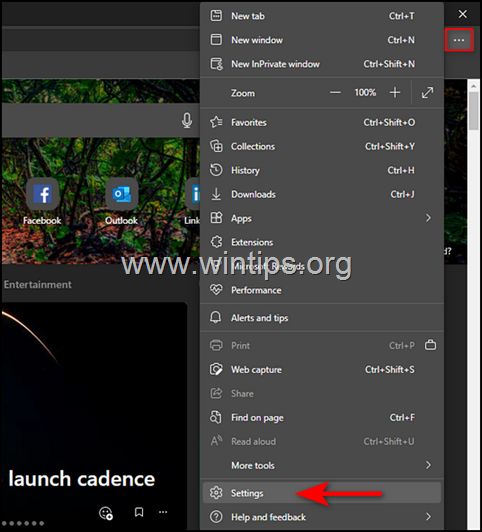
3. У вікні Налаштування виберіть Про Microsoft Edge з лівої панелі.
4. Потім перевірте, чи не залишилося оновлень, які необхідно встановити. Якщо такі є, встановіть їх.
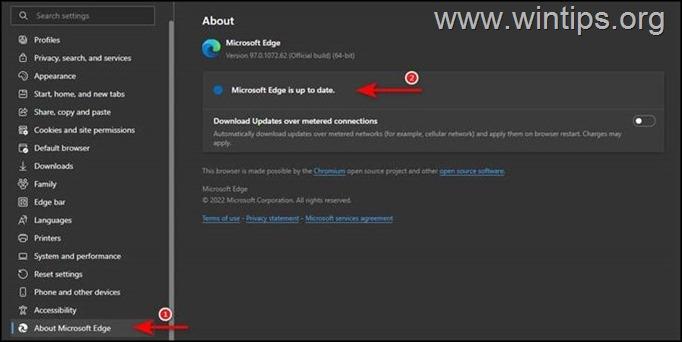
5. після оновлення браузера перезапустіть його та перевірте, чи проблема вирішена.
Спосіб 2. Виправити порушення доступу до статусу шляхом відключення розширень. Відключіть розширення браузера.
Помилка STATUS_ACCESS_VIOLATION також може виникнути, якщо одне з розширень браузера втручається в його процеси і перешкоджає завантаженню сторінки. В такому випадку відключіть розширення і перевірте, чи вирішило це проблему.
Як відключити розширення Chrome:
1. Запустіть Chrome і натисніть на кнопку Кнопка "Ще" (три крапки) у правому верхньому куті екрану.
2. Виберіть Більше інструментів в контекстному меню, а потім натисніть на Розширення .
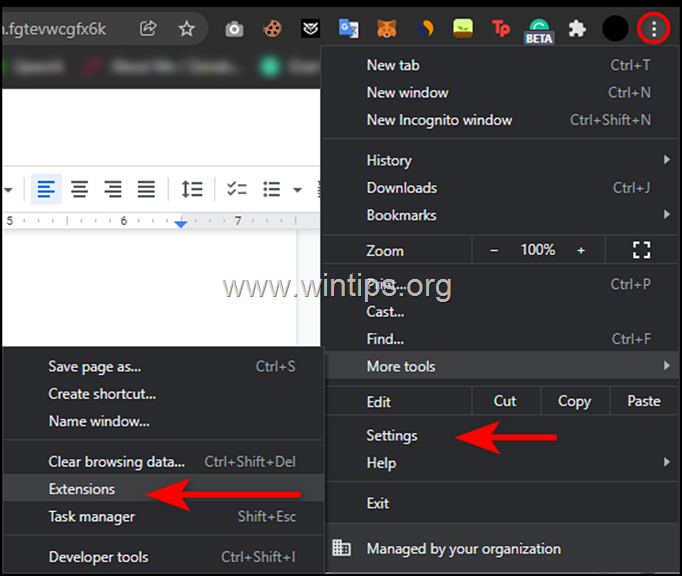
3. відключити всі внутрішні номери переключивши тумблер в положення ВИМКНЕНО а потім перезапуск ваш браузер.
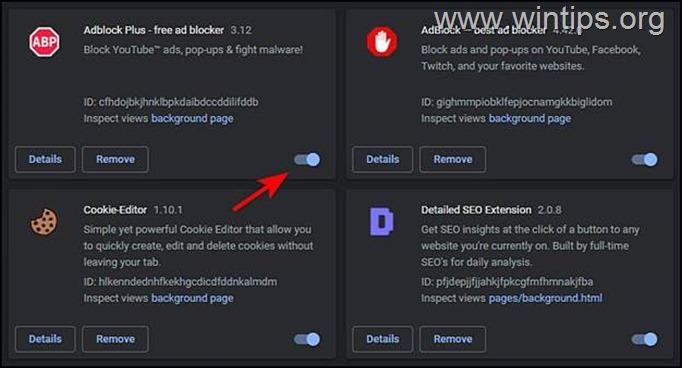
Як відключити граничні розширення:
1. Запустіть Edge і натисніть на кнопку Кнопка "Більше" (три крапки) у правому верхньому куті екрана. Потім виберіть Розширення з контекстного меню.
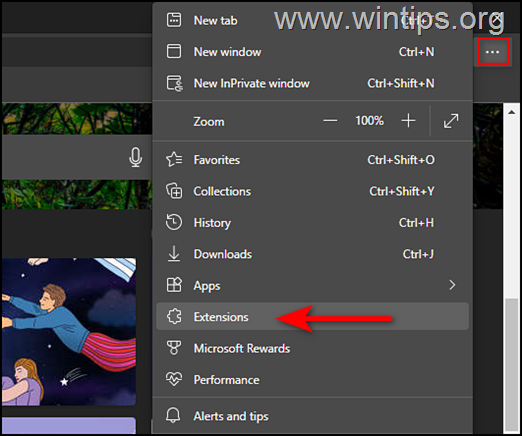
2. Якщо з'явиться діалогове вікно, виберіть Керування розширеннями .
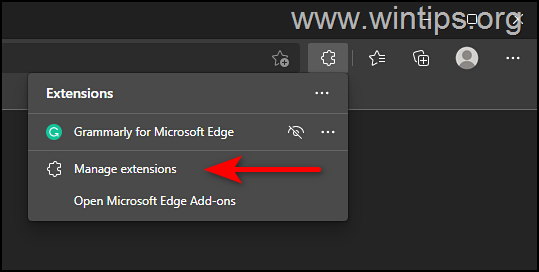
3. У наступному вікні поверніть перемикач вимкнено проти всіх розширень, щоб їх відключити.
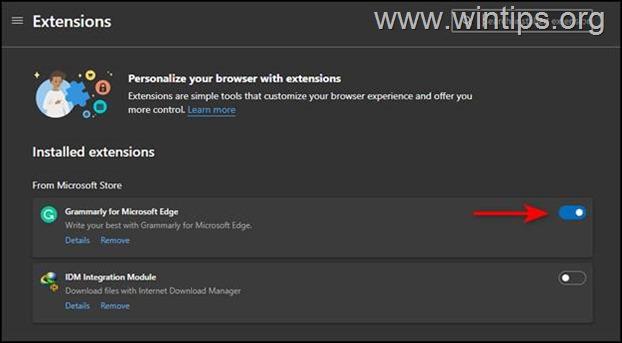
4. перезавантаження Microsoft Edge.
Спосіб 3. Скинути налаштування браузера.
Якщо жоден з перерахованих вище способів не спрацював, це означає, що дана помилка не може бути виправлена за допомогою звичайних кроків по усуненню несправностей і вам необхідно буде скинути налаштування браузера до заводських значень.
Як скинути Chrome до налаштувань за замовчуванням.
1. Запустіть Chrome і натисніть на кнопку Кнопка "Більше" (три крапки) що знаходиться у правому верхньому куті Вашого вікна.
2. Зі списку доступних варіантів оберіть Налаштування .
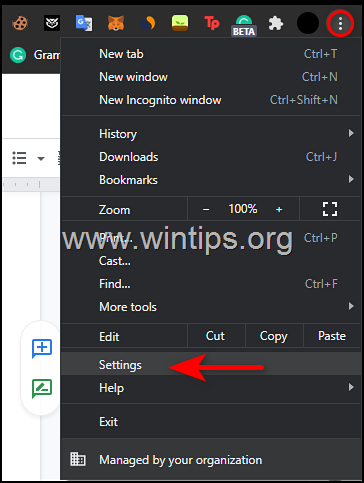
3. У вікні Налаштування прокрутіть вниз і знайдіть пункт Розширена опція і розширювати його.
4. Тепер натисніть на Перезавантаження та очищення на лівій панелі та виберіть Відновлення налаштувань до початкових значень за замовчуванням праворуч.
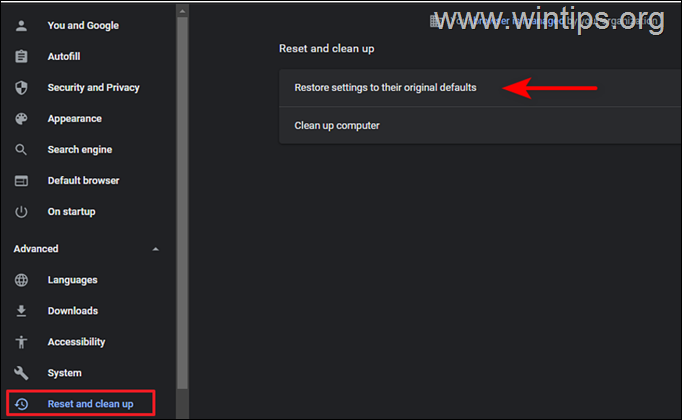
5. Нарешті, натисніть кнопку Скидання налаштувань кнопку.
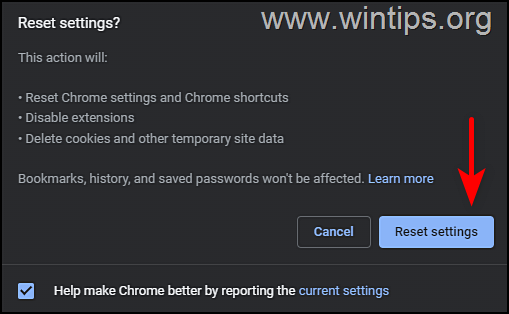
6. Після завершення процесу перезапустіть Chrome і перевірте, чи проблема вирішена.
Як відновити налаштування Edge за замовчуванням.
1. Відкрийте Microsoft Edge і натисніть на кнопку Кнопка "Ще" (три крапки) у правому верхньому куті вікна.
2. Виберіть Налаштування з контекстного меню.
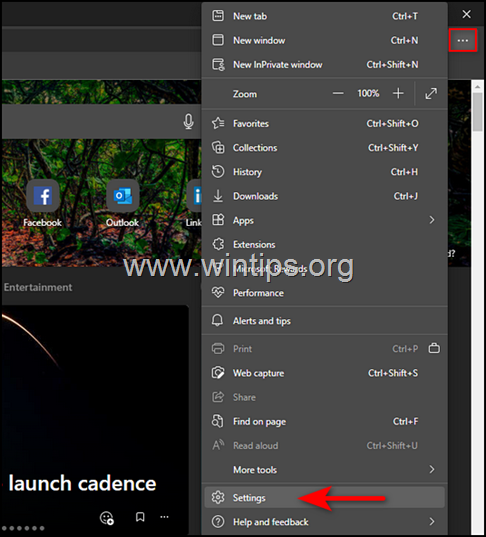
3. Потім у вікні Налаштування виберіть Скидання налаштувань на лівій панелі.
4. Нарешті натисніть Відновлення налаштувань до значень за замовчуванням а потім натисніть OK .
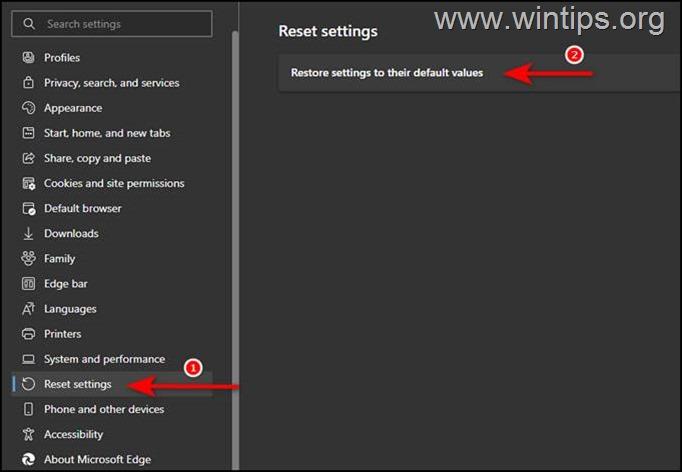
5. Після цього перезапустіть Edge і перевірте, чи проблему вирішено.
Спосіб 4. Завантажити та встановити стабільну версію Chrome.
Було кілька повідомлень про те, що користувачі змогли вирішити проблему, видаливши збірку Google Chrome Canary та встановивши версію Google Chrome Stable Channel. Отже, спробуйте видалити та перевстановити Chrome на своєму комп'ютері, виконавши наведені нижче кроки:
1. Одночасно натисніть кнопку Вікна  + R клавіші для відкриття вікна командного рядка.
+ R клавіші для відкриття вікна командного рядка.
2 У вікні командного рядка введіть: appwiz.cpl і натисніть Увійдіть.
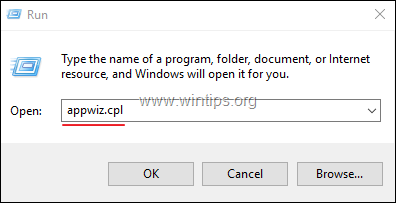
3. Знайдіть і клацніть правою кнопкою миші на Хромова канарейка або на Google Chrome і натисніть Видалити
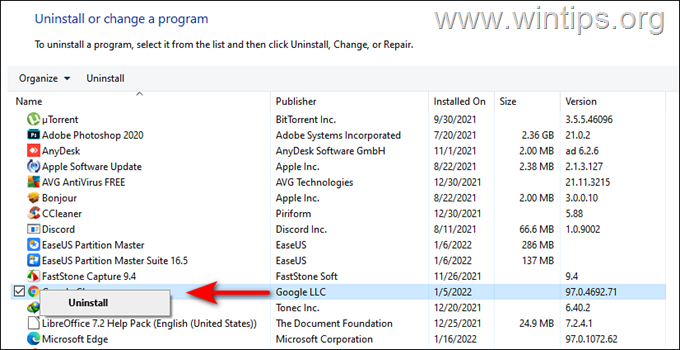
5. Після завершення процесу деінсталяції перейдіть до завантаження та встановлення на ПК стабільної MSI-версії Google Chrome.
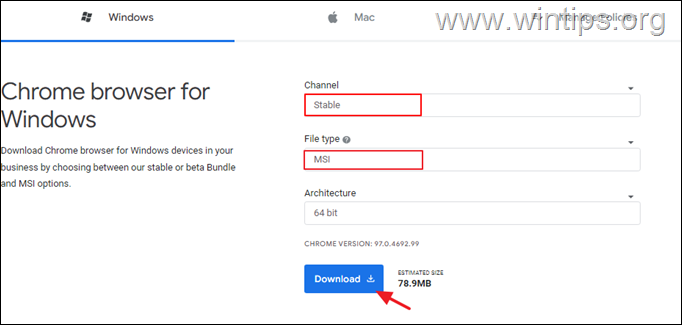
Спосіб 5. Перейменувати .EXE-файл браузера.
Деякі користувачі повідомляли, що помилка STATUS ACCESS VIOLATION в браузерах Chrome і Edge зникала після перейменування виконавчого файлу браузера (знаю, рішення дивне, але спробуйте).
Хром
1. Закрити Хром.
2. Відкрийте Файловий провідник, натиснувши кнопку Вікна  + E одночасно на клавіатурі.
+ E одночасно на клавіатурі.
3. Відкривши Провідник, перейдіть до вказаного нижче місця:
- C:\Program Files (x86)\Google\Chrome\Application
4. Клацніть правою кнопкою миші по кнопці Хром подати файл і вибрати Перейменувати .
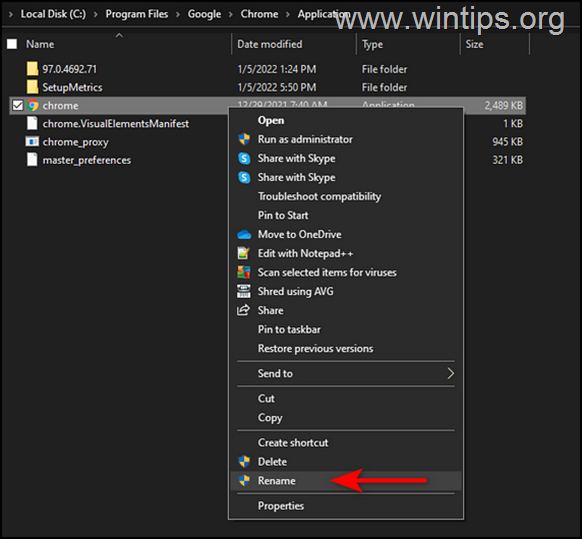
4. перейменувати файл як Chrome1.exe і натисніть Увійдіть.
5. Запустіть Chrome і перевірте, чи не зникає проблема.
Microsoft Edge.
1. Закрити Край.
2. Відкрийте Провідник, натиснувши кнопку Вікна  + E одночасно на клавіатурі.
+ E одночасно на клавіатурі.
3. Відкривши Провідник, перейдіть до вказаного нижче місця:
- C:\Program Files (x86)\Microsoft\Edge\Application
4. Клацніть правою кнопкою миші по кнопці межа (msedge.exe) файл і виберіть Перейменувати .
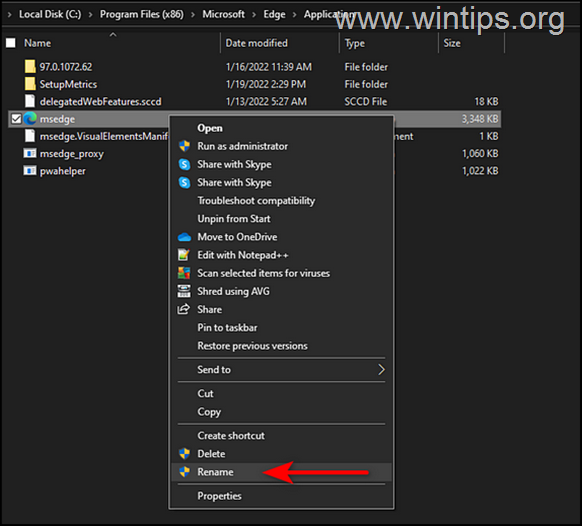
4. перейменувати файл на msedge1.exe і натисніть Enter.
5. запустіть Edge і перевірте, чи не зникає проблема.
Спосіб 6. Створіть новий профіль користувача у своєму браузері.
Створення нового профілю користувача в браузері Chrome.
1. Запустіть Google Chrome і натисніть на поточний профіль іконка користувача .
2. Натисни кнопку Кнопка "Додати і в наступному вікні, дотримуючись інструкцій на екрані, створити новий профіль користувача.
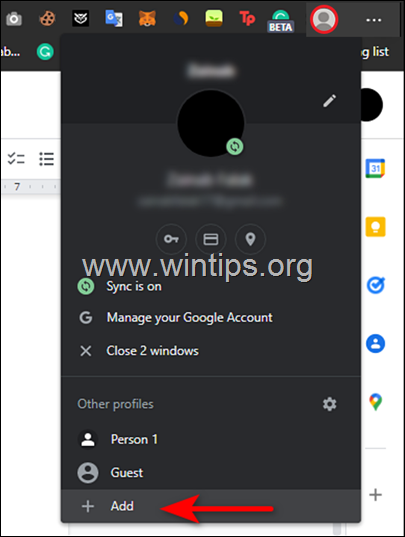
Створення нового профілю користувача в Edge.
1. Запустіть Microsoft Edge і натисніть на поточний профіль іконка користувача .
2. Натисни кнопку Додати профіль та дотримуйтесь інструкцій на екрані для створення нового профілю користувача.
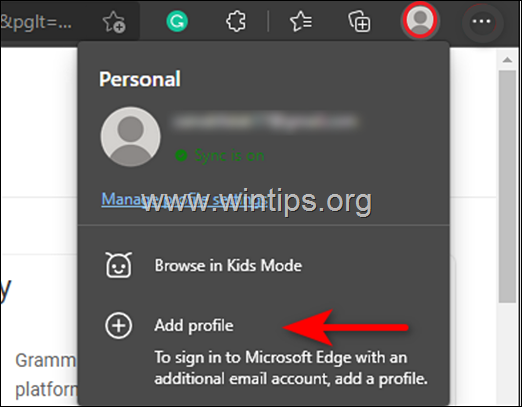
Ось і все! Сподіваюся, ця стаття буде корисною. Дайте мені знати, якщо цей посібник допоміг вам, залишивши свій коментар про свій досвід. Будь ласка, ставте лайки та діліться цим посібником, щоб допомогти іншим.

Енді Девіс
Блог системного адміністратора про Windows





